VIDÉO: Aucune publicité sur Firefox
Pop-ups - publicités sur Internet
Les pop-ups sont un type spécifique de publicité sur Internet. Traduit, le nom signifie "pop up". Ce nom dit tout. Lorsque vous accédez à un site Web, une autre fenêtre de navigateur contenant des publicités s'ouvre sans qu'on vous le demande. En couvrant le contenu souhaité, cette forme de publicité attire l'attention. S'ils s'ouvrent fréquemment, chaque utilisateur est ennuyé. Les bloqueurs de pop-up empêchent cela. Avec certains navigateurs tels que Mozilla Firefox, vous n'avez pas besoin d'une extension de blocage des publicités supplémentaire pour ces sites Web nouvellement ouverts.
De cette façon, vous ne recevrez aucune publicité dans Firefox
Pour que vous ne receviez aucune publicité lorsque vous naviguez sur le l'Internet vous pouvez activer le bloqueur de pop-up dans le navigateur Internet Mozilla Firefox en quelques étapes seulement.
-
Ouvrez Firefox. Ouvrez votre navigateur Mozilla Firefox car vous pouvez y apporter les modifications.

© Sandra Hett -
Appelez les paramètres. Cliquez maintenant sur "Extras" dans la barre de menu de votre navigateur puis sur "Paramètres".

© Sandra Hett 
© Sandra Hett -
Sélectionnez le contenu. Ensuite, une nouvelle fenêtre s'ouvrira, divisée en sept catégories: "Général", "Onglets", "Contenu", "Applications", "Confidentialité", "Sécurité" et "Avancé". Pour bloquer les fenêtres contextuelles, cliquez sur la catégorie Contenu.
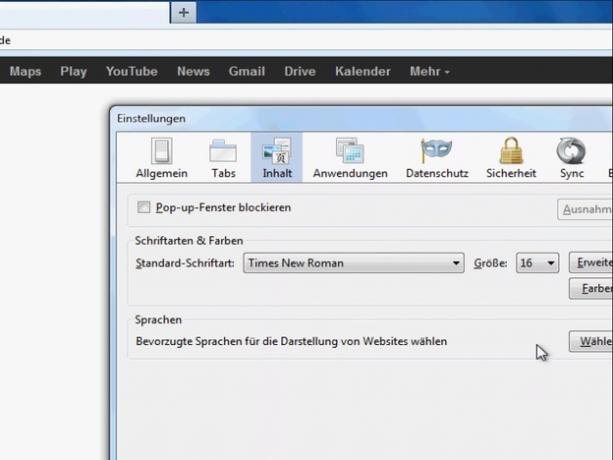
© Sandra Hett -
Bloquer les pop ups. Cliquez ensuite dans la case à côté de l'élément « Bloquer les fenêtres contextuelles ». S'il y a maintenant une coche dans la case, vous avez activé le paramètre "Bloquer les pop-up".

© Sandra Hett -
Ajoutez des exceptions. Cliquez maintenant sur le bouton « Exceptions » à droite de l'élément « Bloquer les fenêtres contextuelles ». Une nouvelle fenêtre s'ouvrira dans laquelle vous pourrez autoriser les sites Web sélectionnés à ouvrir des fenêtres contextuelles.

© Sandra Hett -
Entrez l'adresse Internet. Entrez l'adresse Web complète sous "Adresse du site Web" et cliquez sur le bouton "Autoriser". Confirmez vos paramètres avec "Fermer".

© Sandra Hett -
Enregistrer les paramètres. Enfin, confirmez vos paramètres en cliquant sur "Ok" et fermez votre navigateur. La prochaine fois que vous redémarrerez Firefox, il reprendra vos paramètres et empêchera l'ouverture de publicités indésirables.
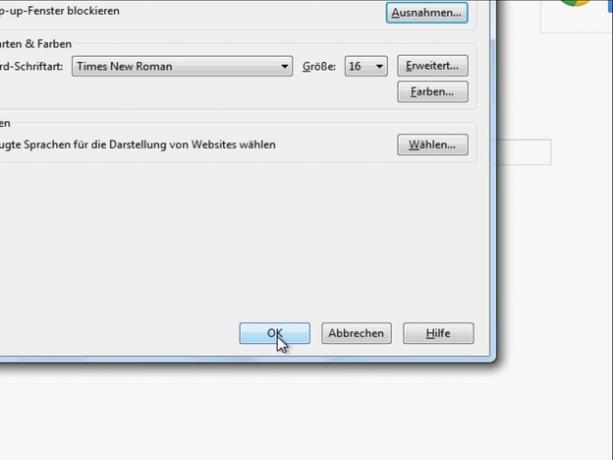
© Sandra Hett
Lors de vos incursions sur Internet, vous en avez certainement entendu parler pas mal...
Certaines fenêtres contextuelles ressemblent à des fenêtres de programme ordinaires. Firefox ne vous bloquera pas.
Astuces contre les pop-ups
Lorsque vous surfez sur Internet, il est possible que vous trouviez des programmes ou Les services doivent appeler tout le contenu du site Web. Ceci est interdit par le filtre pop-up. Ajoutez la page en tant qu'exception.
N'autorisez les sites Web à ouvrir des fenêtres contextuelles que si vous leur faites vraiment confiance. Si vous n'êtes pas sûr d'un site Web, essayez-en d'autres au préalable moteurs de recherche Obtenir des informations via ce site Web. Dans de nombreux forums sur Internet, les utilisateurs discutent de divers sites Web.
Si des pop-ups s'affichent dans le navigateur malgré ce paramètre, une analyse antivirus vaut la peine. Les logiciels malveillants désactivent le bloqueur. Cela s'applique également si l'annonce s'ouvre soudainement dans le nouvel onglet.
Le blocage des publicités ne prend que quelques clics. Mais n'oubliez pas d'ajouter des exceptions aux pages qui sont importantes pour vous si certaines fonctions ne peuvent plus être ouvertes dans la nouvelle fenêtre. Rien ne s'oppose à une navigation détendue sur Internet. Pas de publicité gênante et intrusive alourdie.

